Как установить значение по умолчанию в текстовом поле?
Вы можете быстро вставить текстовое поле в рабочий лист, но иногда вы хотите отобразить значение по умолчанию в текстовом поле, чтобы напомнить другим пользователям ввести соответствующую информацию. Есть ли у вас идеи, как решить эту задачу в Excel?
Установка значения по умолчанию в текстовом поле с помощью кода VBA
 Установка значения по умолчанию в текстовом поле с помощью кода VBA
Установка значения по умолчанию в текстовом поле с помощью кода VBA
Чтобы задать значение по умолчанию в текстовом поле, следующий код VBA может вам помочь:
1. Вставьте текстовое поле, нажав Разработчик > Вставить > Поле текста (Элемент управления ActiveX), а затем нарисуйте текстовое поле по мере необходимости, см. скриншот:
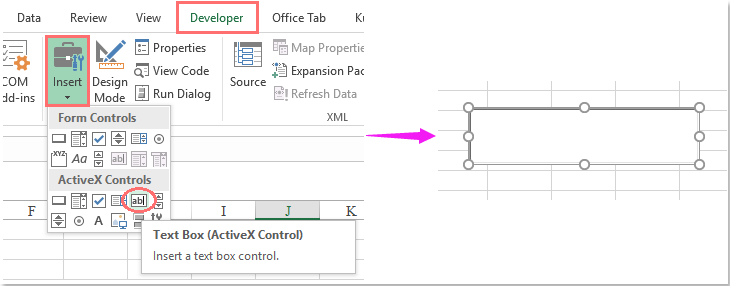
2. Затем щелкните правой кнопкой мыши текстовое поле и выберите Просмотр кода из контекстного меню, скопируйте и вставьте следующий код VBA, чтобы заменить исходный код в окне Microsoft Visual Basic for Applications:
Код VBA: Установка значения по умолчанию в текстовом поле:
Private Sub TextBox1_GotFocus()
If Me.TextBox1.Value = "" Then
Me.TextBox1.Value = "Your name, please!"
End If
End Sub
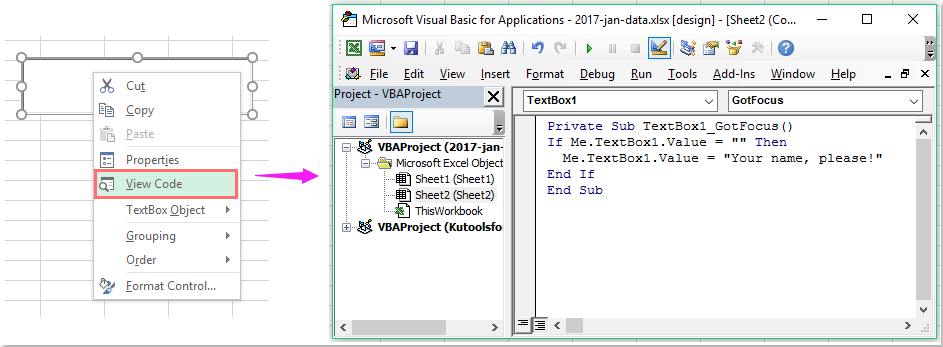
Примечание: В приведенном выше коде Textbox1 — это имя текстового поля, которое вы вставили, вы можете изменить значение по умолчанию «Пожалуйста, введите ваше имя!» на свой собственный текст.
3. Затем сохраните и закройте окно кода, выйдите из режима конструктора, теперь, когда вы нажмете на текстовое поле, ваш текст по умолчанию автоматически отобразится в текстовом поле, см. скриншот:
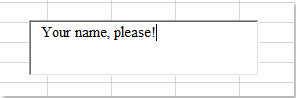
Связанные статьи:
Как разрешить ввод только чисел в текстовое поле?
Как применить проверку орфографии в текстовом поле?
Как изменить цвет текстового поля на основе значения в Excel?
Как вставить изображение в текстовое поле?
Лучшие инструменты для повышения продуктивности в Office
Повысьте свои навыки работы в Excel с помощью Kutools для Excel и ощутите эффективность на новом уровне. Kutools для Excel предлагает более300 расширенных функций для повышения производительности и экономии времени. Нажмите здесь, чтобы выбрать функцию, которая вам нужнее всего...
Office Tab добавляет вкладки в Office и делает вашу работу намного проще
- Включите режим вкладок для редактирования и чтения в Word, Excel, PowerPoint, Publisher, Access, Visio и Project.
- Открывайте и создавайте несколько документов во вкладках одного окна вместо новых отдельных окон.
- Увеличьте свою продуктивность на50% и уменьшите количество щелчков мышью на сотни ежедневно!
Все надстройки Kutools. Один установщик
Пакет Kutools for Office включает надстройки для Excel, Word, Outlook и PowerPoint, а также Office Tab Pro — идеально для команд, работающих в разных приложениях Office.
- Комплексный набор — надстройки для Excel, Word, Outlook и PowerPoint плюс Office Tab Pro
- Один установщик, одна лицензия — настройка занимает считанные минуты (MSI-совместимо)
- Совместная работа — максимальная эффективность между приложениями Office
- 30-дневная полнофункциональная пробная версия — без регистрации и кредитной карты
- Лучшее соотношение цены и качества — экономия по сравнению с покупкой отдельных надстроек